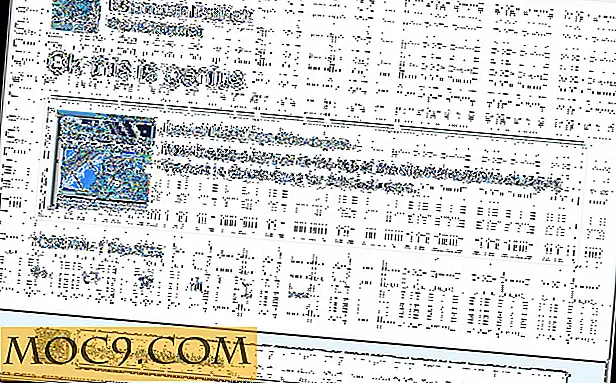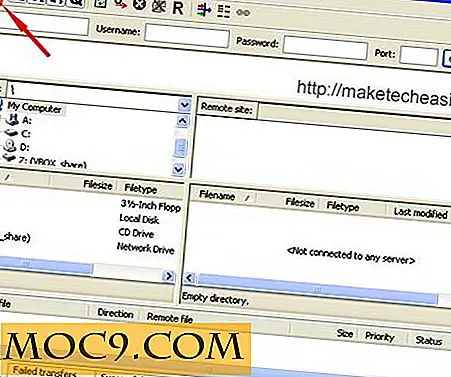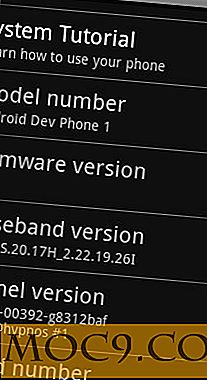10 полезни Tasker профили за автоматизиране на устройството ви с Android
Докато Tasker за Android е мощен, понякога е трудно да се използва. Ако настройката на Tasker профили е била болка, това е вашият шанс да се насладите на известна автоматизация на устройството си с Android.
Свързани : 5 от най-добрите алтернативи на Tasker за Android
1. Стартирайте музикалния плейър, когато включвате слушалки
Вашият избран музикален плейър започва да възпроизвежда музика веднага щом включите слушалките си. Бъдете готови, тъй като ще получите ухо, веднага щом слушалката се свърже с 3, 5-милиметровия жак на телефона ви с Android.
1. Създайте нов профил на Tasker, като кликнете върху иконата "+".
![]()
2. Изберете "State" от менюто и след това изберете "Hardware". Ще се появи нов набор от опции; изберете "Слушалка включена". Върнете се назад.

3. Дайте на тази задача всяко име, което искате, когато бъдете подканени.

4. Сега докоснете бутона "+". Изберете "Приложения", след това "Пускане на приложението". Изберете предпочитаното от вас музикално приложение. Ти си готов!

2. Настройте телефона за заглушаване на повикванията при преобръщане нагоре-надолу
Когато сте на лекция или среща, този профил на Tasker може да ви спести истинска неудобство. Той използва функцията за ориентация на телефона ви, за да установи промяна в позицията на телефона ви.
1. Създайте нов профил на Tasker, но този път изберете "State" и след това изберете "Sensor".

2. Отворете опциите на менюто и изберете "Face Down". Върнете се назад.

3. Намерете тази задача с избора си на формулировка. Кликнете върху бутона '' + ''. Изберете "Аудио", след това "Обем на звънене" в новите опции. Задайте нивото на звука на нула.
Това е всичко!

3. Отворете някои приложения в последователност
Ако трябва бързо да консумирате информация, тук е вашият профил. Това е полезно, ако обичате чувството за автоматизиране на вашия ден.
1. Създайте нов профил на Tasker и изберете "Application". На следващия екран ще се покаже списък. Изберете първо приложението, което искате да отворите. Върни се.

2. Напишете вашия профил на Tasker. Кликнете отново върху бутона "+". Кликнете върху "Изберете приложение" и след това върху "Стартиране на приложението". Сега изберете второто си приложение. Върни се. В списъка с профили на Tasker натискайте продължително второто приложение и изберете опцията "Преместване в изход".

3. Напишете задачата си, когато получите подкана, и кликнете върху бутона "+". Изберете "Дисплей", след това "Изчакване на дисплея". Сега можете да зададете стойността, която смятате за подходяща.

5. Изпратете текстово съобщение, когато сокът на батерията е на път да изтече
Понякога може да сте на пътуване или доброволна мисия и не можете да си позволите да включите телефона си, за да ви таксувате. Ако имате плоска батерия, това може да означава, че за известно време сте отрязани от семейството и приятелите си.
Вие не искате те да се притесняват за вашата безопасност. Този профил на Tasker изпраща им текст, веднага щом телефонът ви достигне определен процент на батерията.
1. Създайте нов профил и изберете "Състояние".
2. От опциите изберете "Power" и след това изберете "Level of Battery".

3. Задайте нивото на батерията, за което искате Tasker да изпраща текстовото съобщение. Върни се.

4. Намерете задачата и кликнете върху бутона "+". Изберете "Телефон", след което изберете "Съставяне на SMS". На този нов екран въведете подробностите за съобщението и създайте списък с получатели.

6. Използвайте профилите на Tasker, за да защитите приложенията си
Поверителността е чувствителна тема и се нуждаете от толкова, колкото можете. За щастие, приложението Tasker осигурява средствата за заключване на някои от вашите основни приложения от любопитни очи.
1. Създайте профил и изберете "Приложение". От списъка изберете приложенията, които трябва да защитите. Върни се. Изберете име за новата задача и натиснете бутона "+". Изберете "Покажи", след което изберете "Заключване".

2. Сега изберете клавиша за заключване на секцията.

7. Изключете мобилните данни при ниска батерия
Този профил на Tasker е средство, което да ви помогне да запазите батерията и да регулирате мобилната си употреба - особено при дълги пътувания на приключения. Той ви позволява да изключите мобилната си връзка за данни, когато батерията падне под определена стойност.
1. Създайте потребителски профил и отидете на "State -> Power -> Battery Level". От "Options" променете "Levels на батерията", за които искате да задействате профила.
2. Изберете име за новия профил на задача и натиснете бутона "+". На следващия екран изберете "Net", след това "Mobile Data" и след това изберете "Turn On".

8. Настройване на аларма за прихващане на нашествениците
Запомнете ли приложенията, които сте си осигурили заради поверителност? Този профил на Tasker ви помага да ги защитите допълнително. Той задава аларма, която ви сигнализира в момента, в който някой се опита да ги отвори.
1. Създайте профил и изберете "Приложение". Изберете всички приложения, които искате да защитите. Върни се. Дайте на тази задача име. Кликнете върху бутона "+". Отидете на "Опции", изберете "Сигнал" и след това "Beep".

2. В следващия набор от опции, променете настройките като честота, продължителност и амплитуда според вашите предпочитания.

9. Включете WiFi, когато отворите Google Карти
Google Карти работи най-добре, когато използвате WiFi, затова най-добре е да превключите към този режим, докато използвате карти. Освен това, WiFi ви помага да спестите от мобилните разходи за данни. Тези инструкции показват как да конфигурирате режима Tasker, за да ви помогне да постигнете това.
1. Създайте профил и изберете "Приложение". От менюто изберете "Приложение на Google Карти". Дайте име на тази задача и кликнете върху бутона "+". Кликнете върху "Net", след това върху WiFi.

2. В следващия екран променете състоянието на "On". Сега сте настроени.

10. Изключете автоматичното завъртане по време на лягане
Нищо не е толкова досадно, колкото телефонът ви да е обърнат, когато го използвате на леглото. Този профил на Tasker автоматично изключва функцията за автоматично завъртане по време на часа.
1. Създайте нов профил и изберете "Час". Изберете часовете за лягане. Задайте тези часове на този екран. Изберете име за тази нова задача и кликнете върху бутона "+". Изберете "Покажи", след това "Автоматично завъртане" и след това я изключете.

Обобщавайки
Tasker е мощен инструмент, който може да превърне телефона ви в Android в мощен личен асистент. Ако още не сте използвали приложението Tasker, това е вашият шанс. Профилите на Tasker не би трябвало да се окажат болезнени.